Widget Google Search di layar utama Android memang sangat berguna. Tapi, gimana kalau widget ini enggak sengaja hilang atau terhapus?
Tenang aja, di artikel ini, kamu akan belajar cara menampilkan Google di layar utama HP Android dengan langkah-langkah simpel yang dijamin gampang diikuti.
Apa Itu Widget Google Search di Layar Utama?
Widget Google Search adalah shortcut pencarian yang sudah otomatis terintegrasi dengan aplikasi Google. Dengan widget ini, kamu bisa mencari apa saja langsung dari layar utama tanpa perlu repot-repot buka aplikasi Google terlebih dulu.
Fungsinya banyak banget, misalnya:
- Cari lokasi restoran atau kafe terdekat.
- Lihat skor pertandingan olahraga terkini.
- Dapatkan berita terbaru yang lagi trending.
- Cek jadwal rilis film favorit kamu.
Makanya, kalau widget ini hilang dari homescreen, rasanya bisa jadi lebih ribet.
Baca juga: Aplikasi Launcher Android Terbaik, Cobain untuk Bikin HP Lebih Kece
Kenapa Widget Google Bisa Hilang?
Ada beberapa alasan kenapa widget Google Search hilang dari layar utama HP kamu, seperti:
- Tidak sengaja terhapus: Kadang, kamu enggak sadar kalau widget tersebut terhapus karena kecepatan tangan.
- Mengganti launcher Android: Beberapa launcher mungkin enggak langsung menampilkan widget yang sudah ada sebelumnya.
- Reset pengaturan layar utama: Ini biasanya terjadi setelah kamu mengatur ulang tampilan atau layout homescreen.
Tapi, jangan khawatir. Kamu bisa dengan mudah menambahkan widget Google Search kembali ke layar utama Android.
Cara Menampilkan Google di Layar Utama HP Android
Berikut adalah langkah-langkah praktis yang bisa kamu ikuti untuk mengembalikan widget Google Search ke layar utama Android:
Langkah 1: Masuk ke Mode Edit Layar Utama
- Buka layar utama HP kamu.
- Ketuk dan tahan ruang kosong di layar utama selama beberapa detik.
- Setelah itu, layar akan berubah menjadi mode edit atau mode penyesuaian.
Tips: Pastikan kamu enggak menekan ikon aplikasi di launcher HP saat masuk ke mode edit, ya.
Baca juga: Cara Mengaktifkan Circle to Search untuk Semua Tipe HP
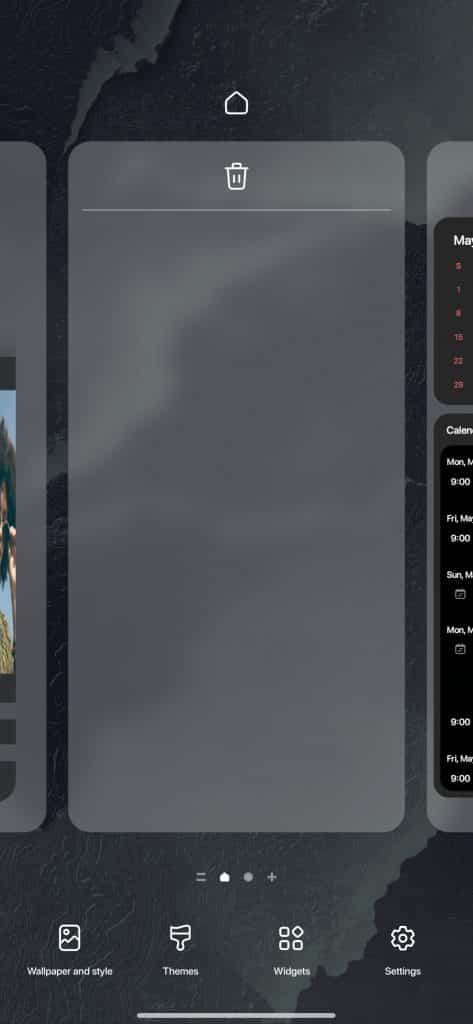
Langkah 2: Pilih Widget Google Search
- Gulir ke bawah dan temukan widget dari aplikasi Google.
- Setelah masuk ke mode edit, cari opsi bernama “Widget”. Biasanya, opsi ini ada di bagian bawah layar.
- Ketuk “Widget” untuk membuka daftar semua widget yang tersedia di HP kamu.
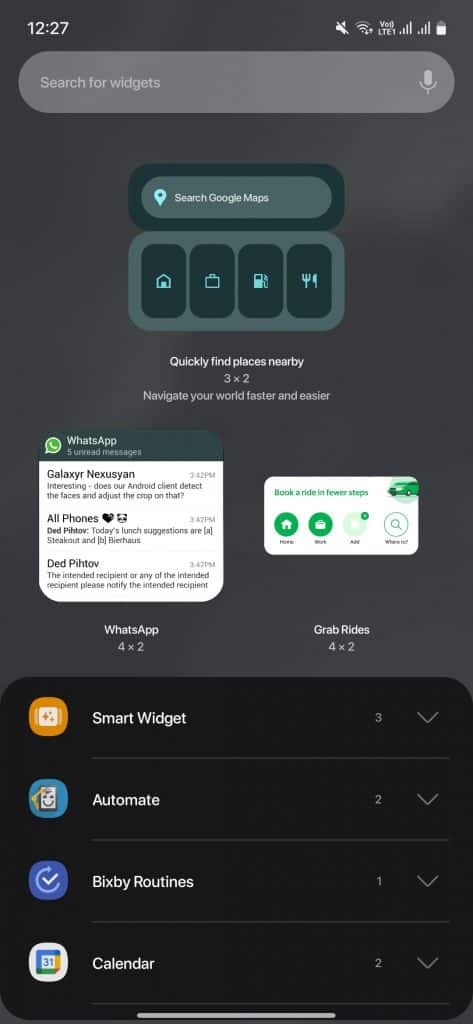

Baca juga: 5 Aplikasi Fitness Terbaik Untuk Memaksimalkan Olahraga
Langkah 3: Pindahkan Widget ke Layar Utama
- Ketika kamu menemukan widget Google Search, tekan dan tahan widget tersebut.
- Geser widget ke posisi yang kamu inginkan di layar utama.
- Lepaskan jari kamu untuk menempatkan widget di lokasi tersebut.
Catatan: Pastikan layar utama kamu memiliki ruang yang cukup untuk widget ini, ya!
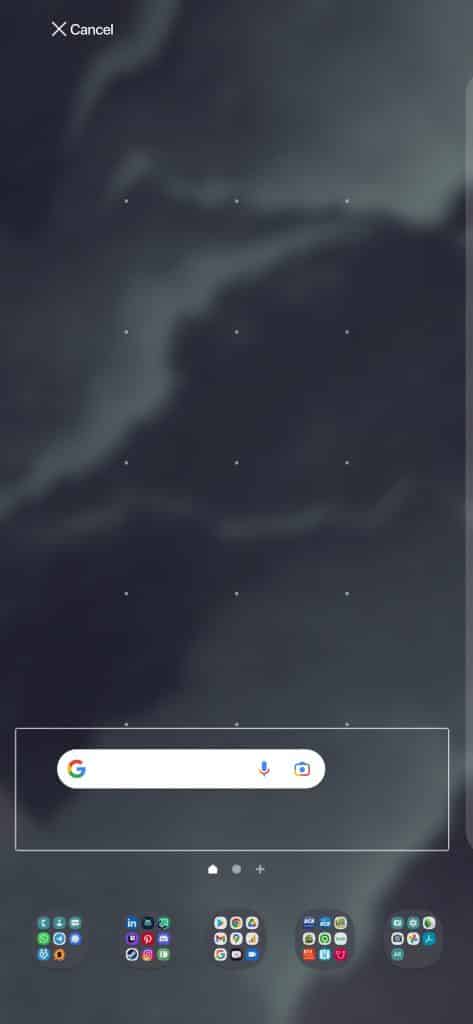
Baca juga: Cara Mengirim APK Lewat Bluetooth dengan Mudah dan Praktis
Langkah 4: Nikmati Widget Google Search di Layar Utama
Sekarang, widget Google Search sudah kembali ke layar utama HP kamu. Kamu bisa langsung memanfaatkannya untuk mencari informasi apa saja tanpa ribet.
Namun, perlu diperhatikan bahwa untuk menambahkan widget Google di layar utama Android, kita harus punya aplikasi Google. Selain itu, mode edit launcher juga bisa berbeda-beda tergantung tipe HP Android apa yang kamu gunakan.
Baca juga: Cara Menonaktifkan Notifikasi Google Chrome HP, Laptop, PC
Tips Penting untuk Menggunakan Widget Google Search
- Update Aplikasi Google: Pastikan aplikasi Google di HP kamu selalu diperbarui ke versi terbaru untuk mendapatkan fitur dan performa terbaik.
- Atur Ukuran Widget: Jika widget terlihat terlalu besar atau kecil, kamu bisa mengubah ukurannya dengan mengetuk dan menahan widget, lalu menyeret tepiannya.
- Sesuaikan Lokasi Widget: Letakkan widget di lokasi yang paling nyaman untuk kamu akses. Biasanya, di bagian tengah atau atas layar utama adalah tempat yang ideal.
Baca juga: 7 Aplikasi Edit Foto Android Terbaik Yang Wajib Kamu Coba
Keuntungan Menampilkan Google di Layar Utama
Menambahkan widget Google Search ke layar utama memiliki banyak manfaat, seperti:
- Akses cepat ke pencarian: Kamu enggak perlu repot buka aplikasi atau browser.
- Lebih efisien: Hanya dengan satu ketukan, kamu bisa langsung mencari informasi yang dibutuhkan.
- Multifungsi: Bisa digunakan untuk banyak hal, mulai dari cek cuaca hingga mencari video YouTube.
Baca juga: Cara Mengatasi WiFi Terhubung Tapi Tidak Ada Akses Internet di HP Android
Kesimpulan
Itulah cara menampilkan Google di layar utama HP Android. Dengan mengikuti langkah-langkah di atas, kamu bisa kembali menikmati kemudahan mencari informasi apa pun langsung dari homescreen.
Jangan lupa, tetap update aplikasi Google dan eksplorasi fitur-fitur lain dari widget ini untuk pengalaman yang lebih maksimal. Simak juga artikel UrbanIdea seputar gadget dan teknologi menarik lainnya yang sebaiknya enggak kamu lewatkan.
FAQ
Ya bisa. Kamu bisa mengetuk dan menahan widget, lalu menyeretnya ke opsi “Hapus” di layar.
Pastikan aplikasi Google sudah terinstal dan aktif di HP kamu. Jika belum, download dari Google Play Store.
Ya, kamu bisa mengatur ulang ukuran widget dengan mengetuk dan menahan, lalu menyeret tepiannya.
Langkah-langkahnya mungkin sedikit berbeda, tapi intinya tetap sama: masuk ke mode edit dan tambahkan widget.
Widget lebih cepat dan praktis karena langsung ada di layar utama tanpa perlu buka aplikasi lain.
Cek apakah aplikasi Google sudah terinstal dan aktif. Kalau belum, kamu bisa download aplikasi ini dari Google Play Store.
Periksa apakah layar utama kamu penuh dengan ikon atau widget lain. Jika penuh, hapus salah satu widget atau aplikasi agar ada ruang untuk widget Google Search.
Restart HP kamu atau hapus cache aplikasi Google untuk mengatasi bug sementara.













